PS修图教程:人像精细修图练习(2)
- 2021-05-11 16:41
- 来源/作者:新浪博客/山鹰
- 己被围观 次
操作步骤: 一\修饰 1.打开图像,拷贝图层,更改图层名称为修饰. 2.使用液化滤镜命令增大眼睛和改善嘴唇. 二\皮肤光泽 1.新建曲线调整图层. 2.点击颜色范围
操作步骤:
一\修饰
1.打开图像,拷贝图层,更改图层名称为修饰.
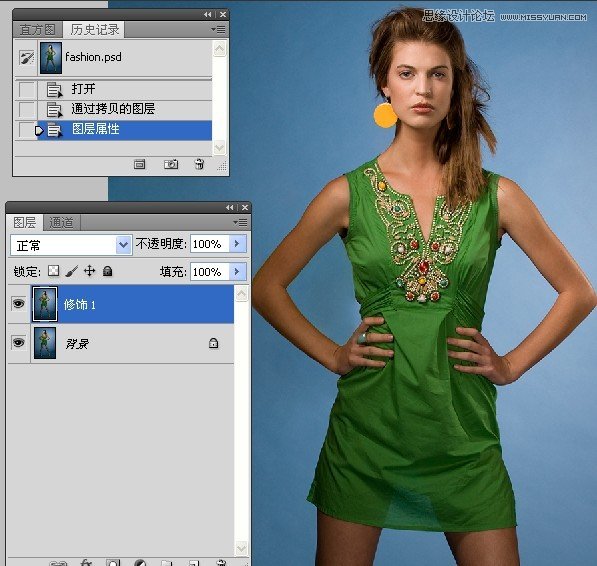
2.使用液化滤镜命令增大眼睛和改善嘴唇.
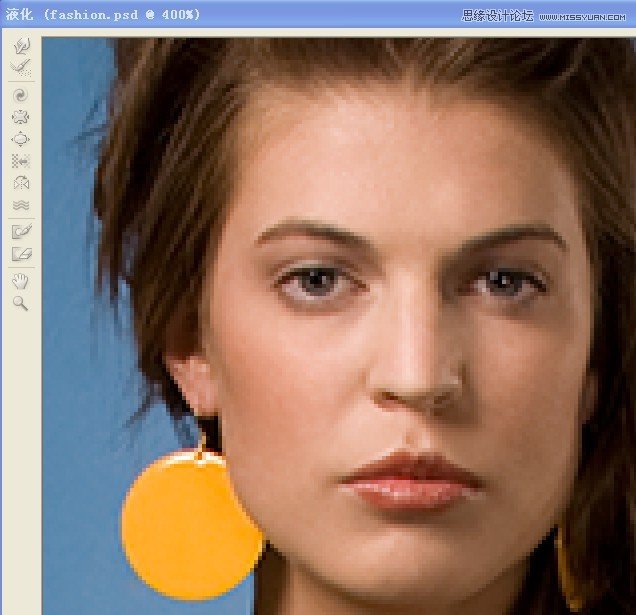
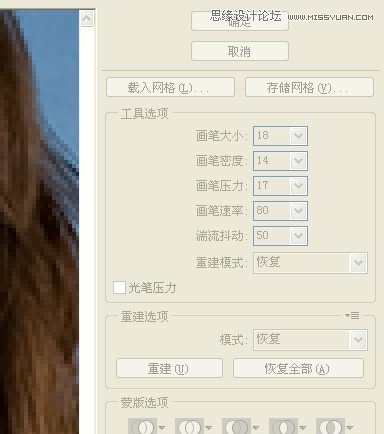
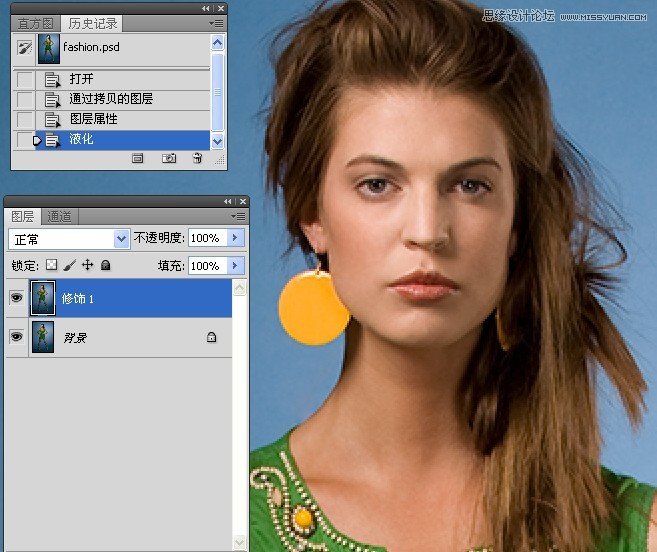
二\皮肤光泽
1.新建曲线调整图层.

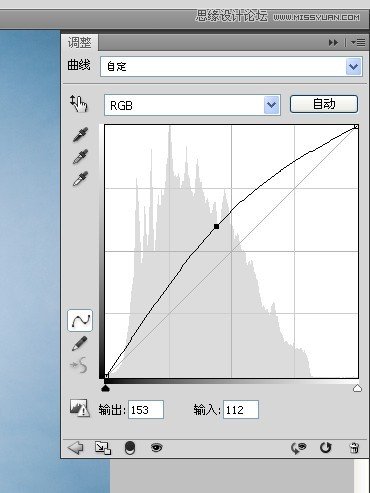
2.点击颜色范围按钮,进入"色彩范围"选取需要调整下肢皮肤区域.
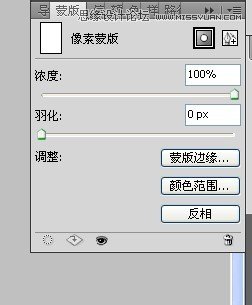
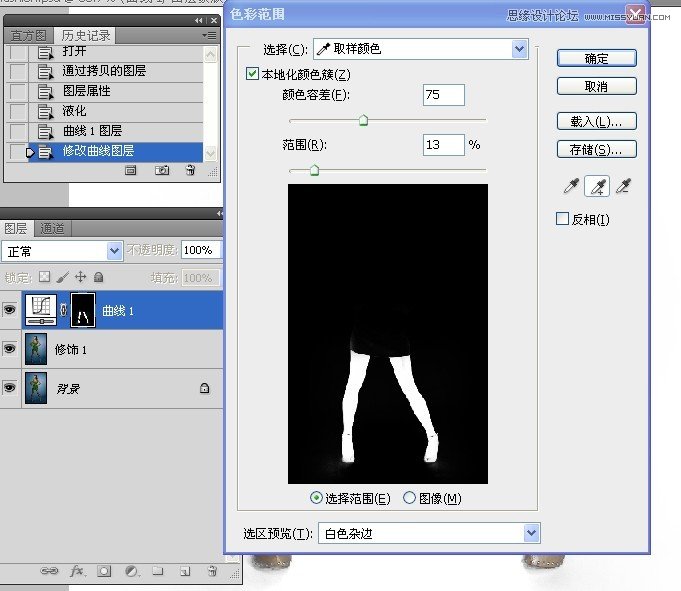

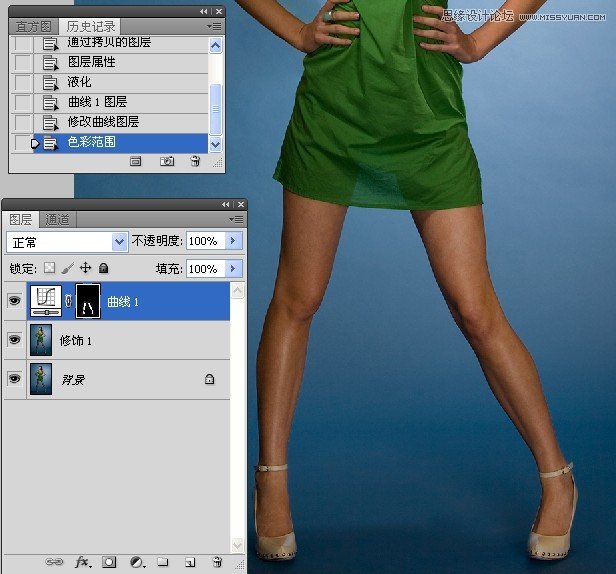
(责任编辑:极限)
*PSjia.COM 倾力出品,转载请注明来自PS家园网(www.psjia.com)
上一篇:PS给后期人像精修磨皮处理
下一篇:PS使用滤镜模拟雪花飘飞景色




